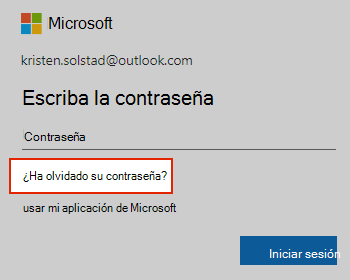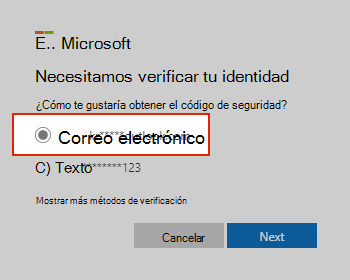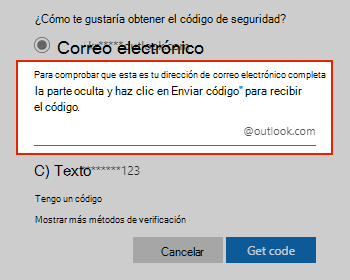Restablecer una contraseña olvidada de una cuenta de Microsoft
Se aplica a
Notas:
-
Si conoces la contraseña, pero solo quieres cambiarla, ve a account.microsoft.com/securityy selecciona Cambiar contraseña.
-
Si conoce su nombre de usuario y contraseña, pero han dejado de funcionar, lea Mi nombre de usuario y contraseña han dejado de funcionar.
Paso 1: Selecciona '¿Has olvidado la contraseña?' en la página de inicio de sesión de la cuenta de Microsoft
Si la ventana "Escribir contraseña" sigue abierta, selecciona ¿Has olvidado la contraseña?
Si no es así, selecciona Restablecer contraseña a continuación, escribe el nombre de usuario de la cuenta que intentas restablecer y selecciona Siguiente.
Paso 2: Comprobar la identidad para la recuperación de la cuenta de Microsoft
Para su protección, Microsoft debe verificar su identidad antes de poder continuar con el restablecimiento de la contraseña.
-
Elige cómo quieres recibir un código de verificación.
Importante:
-
Si no ves una opción para dónde enviar un código o ya no tienes acceso a ninguna de las opciones de verificación que se muestran, usa esta herramienta auxiliar de inicio de sesión.
-
Si no reconoces ninguna de las opciones de teléfono o correo electrónico de verificación, usa esta herramienta de ayuda de inicio de sesión.
-
-
Seleccione Siguiente.
Paso 3: Obtener un código de verificación de la cuenta de Microsoft
Para tu protección, te pediremos que confirmes los detalles de verificación que selecciones. Si no puedes obtener un código, lee Solución de problemas de códigos de verificación.
-
Vuelva a escribir la primera parte de la dirección de correo electrónico o los cuatro últimos dígitos del número de teléfono indicado en la ventana anterior.
-
Seleccione Obtener código.
-
Microsoft le enviará un código de verificación al correo electrónico o número de teléfono que seleccionó.
-
Vaya al teléfono o correo electrónico de recuperación en donde espera recibir el código.
Paso 4: Escribe el código de verificación y restablece la contraseña de tu cuenta de Microsoft
Confirma el código para crear una nueva contraseña. Obtenga información sobre cómo crear una contraseña segura.
-
Copie o escriba el código que ha recibido y seleccione Siguiente.
-
Escriba su nueva contraseña y seleccione Siguiente.
Vea también
Si estos pasos no han funcionado o tienes otros problemas de inicio de sesión con la cuenta, usa nuestra herramienta de ayuda de inicio de sesión.
Información de seguridad y códigos de verificación de la cuenta de Microsoft
Cómo mantener protegida la cuenta de Microsoft
¿Necesitas más ayuda?
¿No puede iniciar sesión?
Si no puede iniciar sesión en su cuenta de Microsoft, la mayoría de los problemas se pueden identificar mediante nuestra herramienta Ayudante de inicio de sesión.Ayudante de inicio de sesión
Servicio de asistencia
Para obtener soporte técnico, vaya a Ponerse en contacto con el Soporte técnico de Microsoft, escriba el problema y seleccione Obtener ayuda. Si aún necesita ayuda, seleccione Ponerse en contacto con el soporte técnico para que se enrute a la mejor opción de soporte técnico.
Importante: Para proteger su cuenta y su contenido, nuestros agentes de soporte técnico no tienen permiso para enviar vínculos de restablecimiento de contraseña ni para acceder y cambiar los detalles de la cuenta.